Miks mu klaviatuur kirjutab tagurpidi? Kuidas seda parandada?
Varia / / July 18, 2022
Klaviatuurid on nagu arvuti või mobiiltelefoni käed. Kuid on aegu, mil see hakkab valesti töötama. Kuigi kiireim viis klaviatuuri parandamiseks arvutites on selle väljavahetamine. Aga mis siis, kui see on tarkvara probleem? Mis siis, kui teie Androidi klaviatuur hakkab tagurpidi tippima?
Selles juhendis räägime lahendusest inimestele, kes seisavad silmitsi klaviatuuril tahapoole tippimise probleemiga. Mis võib selle põhjuseks olla ja kuidas seda probleemi lahendada.
Noh, inimlik viga. Jah, ainus viis, kuidas klaviatuur tagurpidi kirjutab, on see, et see on seadistatud seda teadlikult või teadmata tegema. See on selle kõige levinum põhjus. Tarkvaras või klaviatuurirakenduses võib esineda tõrge, kuid need tõrked lahenevad tavaliselt ise.

Lehekülje sisu
-
Kuidas parandada Windowsi klaviatuuril tagurpidi tippimist
- 1. meetod: taaskäivitage arvuti
- 2. meetod: käivitage klaviatuuri tõrkeotsing
- 3. meetod: ühendage klaviatuur uuesti
- 4. meetod: muutke klaviatuuri sisestamise suunda
-
Kuidas parandada Windowsi klaviatuuril tagurpidi tippimist
- 1. meetod: taaskäivitage oma nutitelefon
- 2. meetod: muutke oma klaviatuuri
- 3. meetod: tühjendage vahemälu andmed
- 4. meetod: klaviatuurirakenduse sundpeatamine
- Järeldus
Kuidas parandada Windowsi klaviatuuril tagurpidi tippimist
See on kõige levinum probleem, millega inimesed oma arvutis Windowsi kasutavad. Selle probleemi lahendamiseks on mitmeid viise, olenevalt selle põhjusest. Kuid võite proovida neid viise
1. meetod: taaskäivitage arvuti
Levinud tarkvaravigade parandamiseks võite arvuti taaskäivitada. Kui probleem oli tarkvaras, saab selle lahendada masina taaskäivitamisega.
Reklaamid
2. meetod: käivitage klaviatuuri tõrkeotsing
Windows 10 kasutajale pakutakse klaviatuuri tõrkeotsingut. Seda saate teha, järgides neid samme.
- Vajutage aknaklahvi ja klõpsake sätetel
- Minge jaotisse Tõrkeotsingu seaded
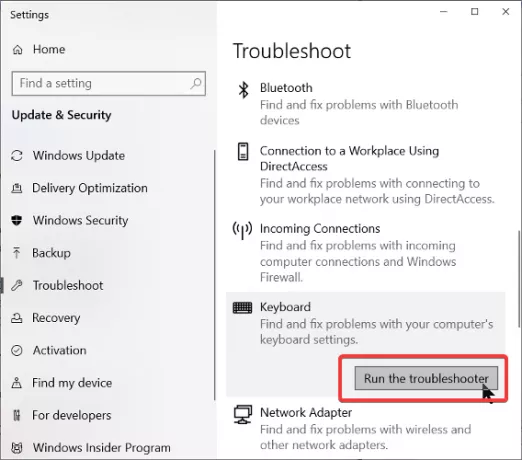
- Otsige üles Klaviatuuri tõrkeotsing ja klõpsake nuppu Klaviatuuri tõrkeotsing
3. meetod: ühendage klaviatuur uuesti
Jah, võite proovida klaviatuuri lahti ühendada ja uuesti ühendada. Kui draiveriga on probleeme, saab need ise lahendada.
4. meetod: muutke klaviatuuri sisestamise suunda
Kui miski pole teie probleemi lahendanud. Põhjuseks on see, et olete seadnud klaviatuuri kogemata tagurpidi tippima. Siin on, kuidas saate sisestamise suunda parandada
- Paremalt vasakule kirjutamiseks vajutage klahvikombinatsiooni CTRL+PAREM TÕST
- Vasakult paremale sisestamiseks vajutage klahvikombinatsiooni CTRL+VASAKU TÕSTUK
Klaviatuuril tagurpidi sisestamise probleem on teadaolev probleem ja seda saab alati parandada. Aga kui miski seda teie jaoks ei häiri, võib teie arvutis olla viirusrünnak. Proovige käivitada viirusetõrje ja vaadake, kas see on tõsi, või proovige klaviatuur välja vahetada.
Reklaamid
Kuidas parandada Windowsi klaviatuuril tagurpidi tippimist
Tavaliselt ei luba Android teil tippimise suunda muuta, kuid kui see hakkab tagasi tippima, võite proovida neid parandusi.
1. meetod: taaskäivitage oma nutitelefon
Parim viis selle probleemi lahendamiseks on nutitelefoni taaskäivitamine. Nutitelefoni taaskäivitamine annab sellele uue alguse ja lahendab probleemi.
2. meetod: muutke oma klaviatuuri
Kui teie klaviatuur ikka kirjutab tagurpidi, proovige kasutada teist klaviatuuri. Siin on, kuidas saate Androidis klaviatuuri vahetada.
Reklaamid
- Laadige mängupoest alla ja installige klaviatuur
- Minge seadetesse
- Otsige keele- ja klaviatuuriseadeid
- Puudutage keele ja klaviatuuri seadeid ning puudutage klaviatuuri sisendit
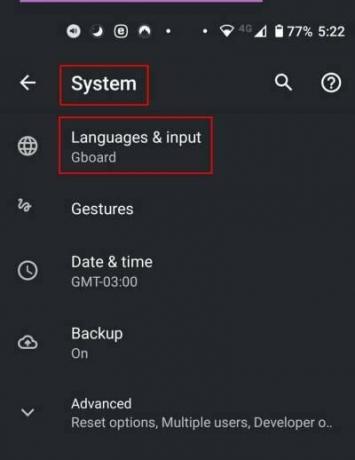
- Valige loendist allalaaditud klaviatuur
- See võis teie probleemi lahendada.
3. meetod: tühjendage vahemälu andmed
Androidi probleemi tavaline lahendus. Tühjendage seadme vahemälu andmed. Vahemälu andmed sisaldavad ajutist teavet saidi kohta, mida külastate teises rakenduses. Siit saate teada, kuidas saate oma vahemälu andmeid tühjendada.
- Avage Android-seadme seaded
- Otsige üles salvestusruum ja puudutage seda
- Puudutage käsku Tühjenda vahemälu andmed
- Teie Android kustutab teie vahemälu andmed igast rakendusest.
4. meetod: klaviatuurirakenduse sundpeatamine
Kui vahemälu andmete tühjendamine ei lahenda probleemi, saate klaviatuurirakenduse sundida peatama. Ja rakendus taaskäivitub uuesti, kui avate mis tahes rakenduse, mis vajab klaviatuuri. Siin on, kuidas saate seda teha.
- Avage oma Android-seadme seaded
- Otsige üles rakenduste haldur ja puudutage seda.

- Leidke loendist oma vaikeklaviatuur ja puudutage seda
- Puudutage sundpeatamist.
Järeldus
Klaviatuuril tagurpidi sisestamine on Windowsi arvuti jaoks probleem, mida saab ülaltoodud paranduse abil lahendada. Kuid Androidi puhul võib see olla tõrge, kuna android ei kasuta mehaanilist klaviatuuri ega väliseid klaviatuure, mis ei lase sul tagasi tippida. Seega kasutage seda juhendit, kui teil on probleeme, näiteks klaviatuuriga tagurpidi tippimisega.


![Laadige alla MIUI 11.0.2.0 Euroopa stabiilne ROM Redmi Note 8T jaoks [V11.0.2.0.PCXEUXM]](/f/5c7ce4cc897111dc1b285784c7d4ee88.jpg?width=288&height=384)
